Situatie
Puteți lansa aplicații și programe folosind Promptul de comandă – iar Microsoft Edge nu face excepție. De asemenea, puteți utiliza promptul de comandă pentru a lansa Edge în modul de navigare InPrivate, pentru a deschide un site web specific sau pentru a restabili sesiunea anterioară. Iată cum.
Pentru a lansa Microsoft Edge utilizând promptul de comandă, va trebui să fie deja descărcat și instalat Edge. Acești pași funcționează atât pentru Legacy Edge, cât și pentru Edge bazat pe Chromium.
Solutie
Lansați Edge utilizând promptul de comandă
Deschideți Command Prompt tastând „cmd” în bara de căutare Windows și selectând „Command Prompt” din rezultatele căutării.

În linia de comandă, executați această comandă:
start msedge
Microsoft Edge se va deschide acum normal.
Deschideți un site specific în Edge utilizând linia de comandă
În loc să lansați Edge și apoi să introduceți o adresă URL în browserul web pentru a vizita un site, le puteți face pe amândouă în același timp folosind Linia de comandă. Deschideți Command Prompt (tastați „cmd” în Căutarea Windows și selectați „Command Prompt”) și rulați această comandă:
start msedge <website>
Înlocuiți <website> cu adresa URL a site-ului pe care doriți să îl vizitați. De exemplu:
start msedge www.google.com
Edge va lansa și va deschide site-ul specificat.
Lansați Edge cu sesiunea anterioară restaurată utilizând promptul de comandă
Dacă ați închis accidental Edge și doriți să îl relansați cu toate filele sesiunii anterioare restaurate, puteți face acest lucru cu Linia de comandă. Deschideți Command Prompt (tastați „cmd” în Căutarea Windows și selectați „Command Prompt”) și rulați această comandă:
start msedge --restore-last-session
Edge se va lansa cu toate filele din sesiunea anterioară restaurate.
Lansați Edge în modul de navigare InPrivate folosind promptul de comandă
Utilizarea Microsoft Edge în modul Navigare InPrivată șterge informațiile de navigare când încheiați sesiunea, nu înregistrează istoricul descărcărilor și împiedică asocierea căutării Bing.
Pentru a lansa Edge în modul Navigare InPrivată, deschideți Command Prompt (tastați „cmd” în Căutare Windows și selectați „Command Prompt”) și executați această comandă:
start msedge -inprivate

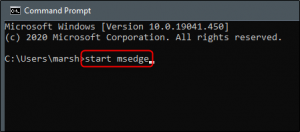
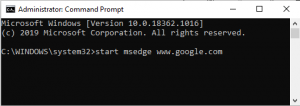
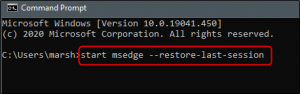
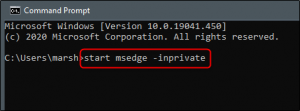
Leave A Comment?